|
|
会員メニューの[カタログを見る・注文する]ボタンをクリックします。 |
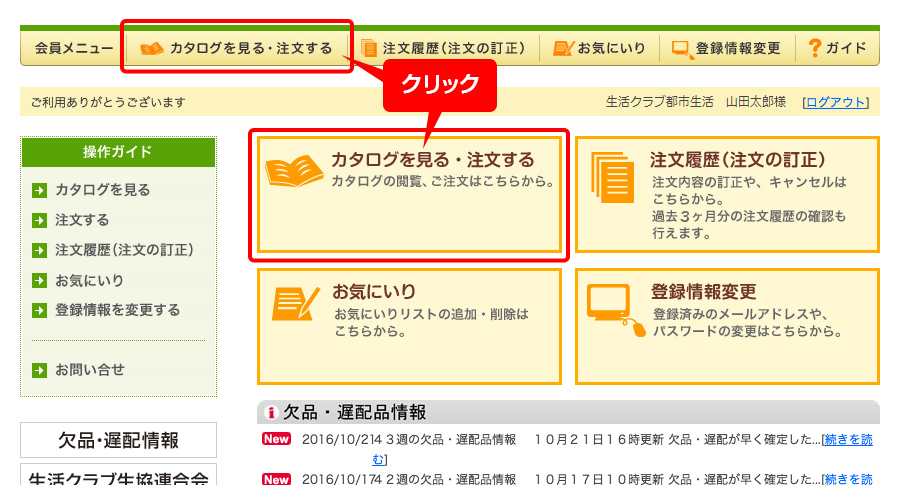
| 見たいカタログの[カタログを見る]ボタンをクリックします。 |

| カタログが表示されます。 |
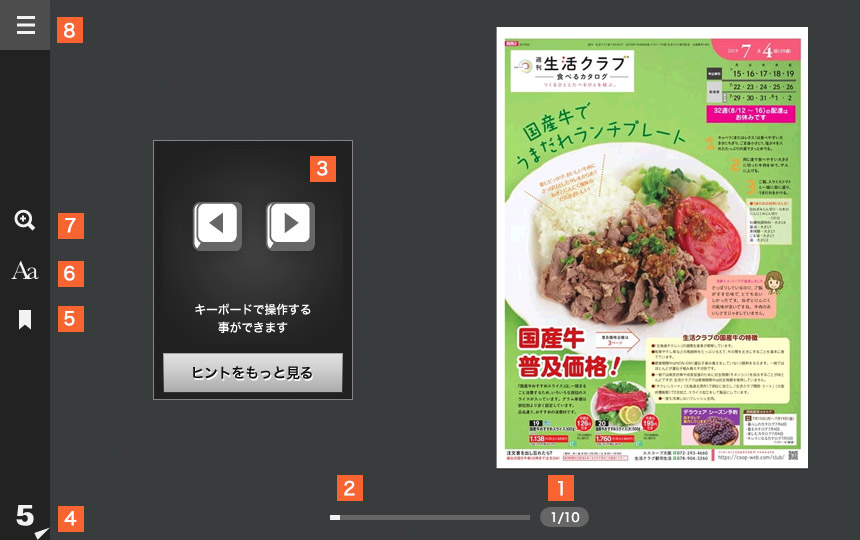
2スライドバー : バーを左右にスライドすると、ページを進めることができます。
3ヒント : 操作方法のヒントです。
管理画面でヒントの表示/非表示の切り替えができます。
5ブックマーク(しおり)挿入ボタン : 指定のページを開いた状態で押すと、ブックマークすることができます。
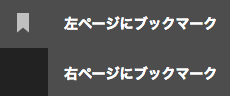
見開きページの場合は左右どちらのページをブックマークするか選択する表示が出ます。
6テキストモード切り替え : テキストモードへの切り替えをします。
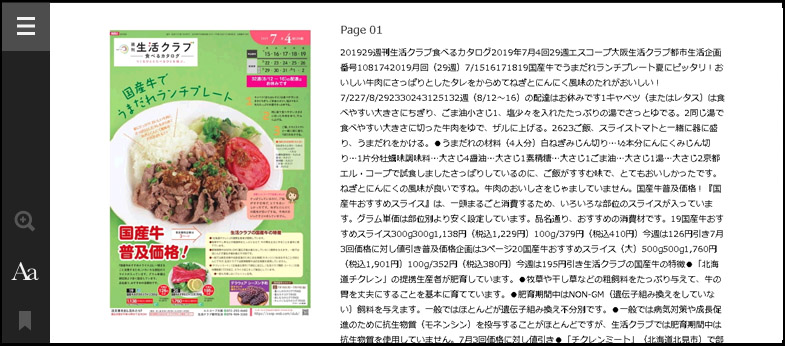
単一ページとして画像が縮小表示され、右側にテキストのみが表示されます。
もう一度押すと元の表示に戻ります。
テキストをアウトライン化しているPDFや、画像から作成しているファイルはテキスト情報が認識できないため、モードを切り替えても文字が表示されません。
7拡大・縮小ボタン : クリックすると左側に拡大・縮小用のバーが縦に表示されます。
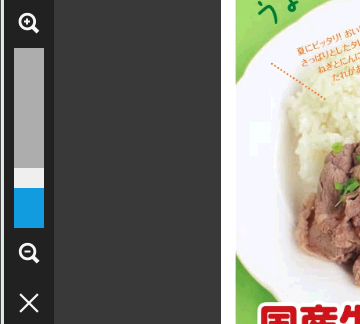
画面をドラッグして場所を指定し、左側バーを上下にスライドして拡大・縮小することができます。✕を押すと元の表示に戻ります。
8メニュー呼出ボタン : メニュー内では以下の操作ができます。
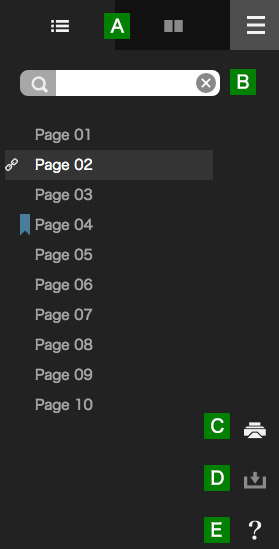
・Aページタイトルとサムネイルの表示切り替え : どこにブックマークがあるか、リンクが貼ってあるページがあるかが一覧で確認できます。
・Bキーワード検索 : テキストが認識できるファイルから作成されている場合はテキスト全文検索が可能です。
・C印刷ボタン : クリックすると見開きの場合は左右どちらを、もしくは両ページ印刷するかの選択肢が表示されます。
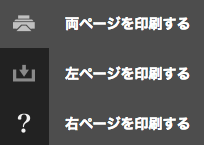
・E ebook5の使い方ページが開きます。
| キーボードの操作方法 |
スペース : 次のページ
← もしくは < : 左のページ
→ もしくは > : 右のページ
Ctrl + < : 最も左のページ
Ctrl + > : 最も右のページ
L : ページリスト
T : サムネイルリスト
P : 印刷
Esc : キャンセル
